Gmail でテンプレートを作成したいと思うことはないだろうか。
Gmail のテンプレートを作成することで、効率性の向上、ミスの軽減、タイムリーな返信などのメリットがある。
今回は、Gmail でテンプレートを作成する方法を紹介したい。
Gmail でテンプレートを作成する方法
テンプレートを有効にする
Gmail にログインしてから、鍵マークをクリックする。
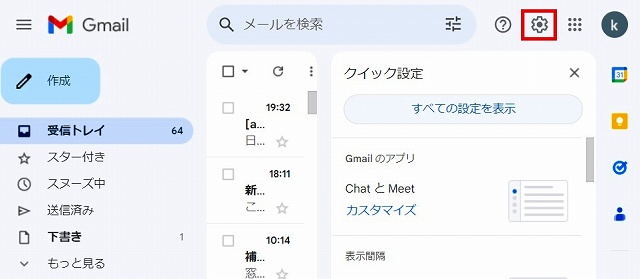
設定画面で「詳細」をクリックする。
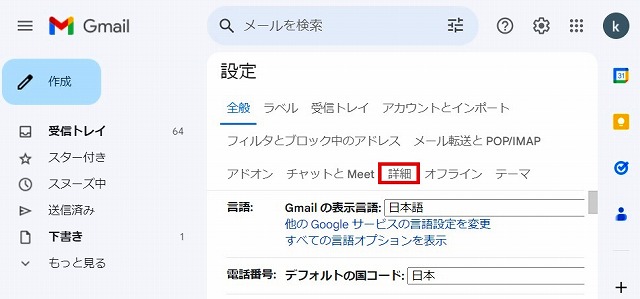
下にスクロールする。

テンプレートの設定で、「有効にする」を選択する。
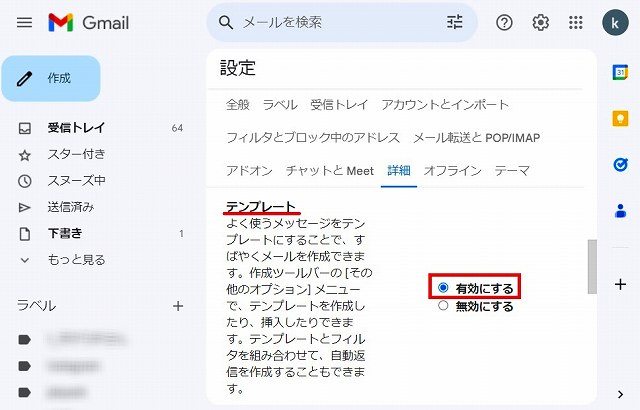
「変更を保存」ボタンを押す。

テンプレートを作成する
左側メニューで、「作成」をクリックし、テンプレート用のメールを作成する。

三点リーダー(︙) をクリックしてから、「テンプレート」→「下書きをテンプレートとして保存」→「新しいテンプレートとして保存」を選択する。

テンプレート名を入力し、「保存」ボタンを押す。
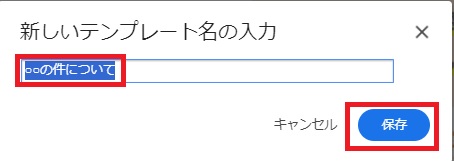
テンプレートを利用する
左側メニューで、「作成」をクリックし、三点リーダー(︙) をクリックしてから、「テンプレート」→ テンプレート名 (ここでは、「○○の件について」) を選択する。

テンプレートが表示された。
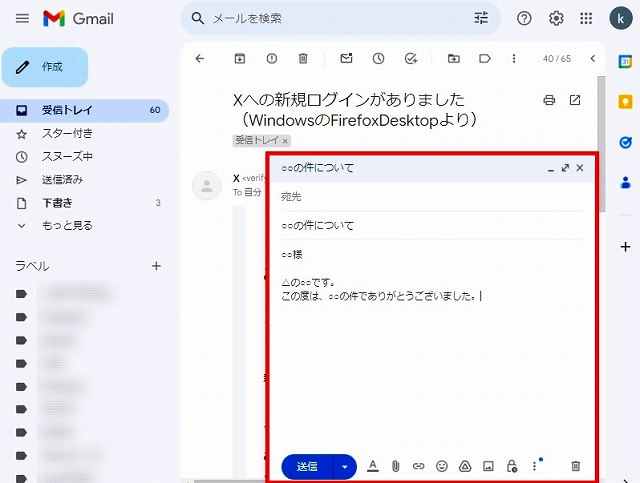
Gmail でゴミ箱に入ったメールを元に戻す方法を知りたい方はコチラ
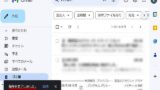
【Gmail】ゴミ箱に入ったメールを元に戻す方法は?
Gmail で削除し、ゴミ箱に入ったメールを元に戻したいと思うことはないだろうか。いつでも簡単にメールを復元できるので、...
Gmail を他のメールソフトに転送する設定方法を知りたい方はコチラ
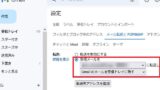
【Gmail の基本】Gmail を他のメールソフトに転送する設定方法は?
Gmail を他のメールソフトに転送したいと思うことはないだろうか。Gmail 以外のメールソフトをメインに使っている場...
リンク
リンク

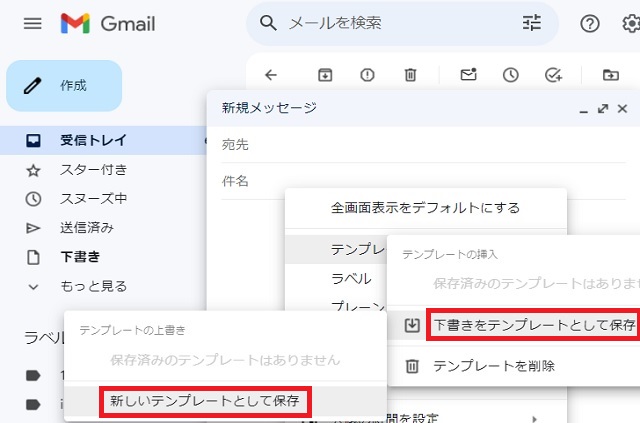
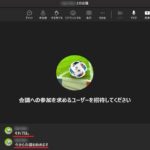
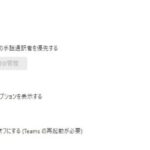
コメント